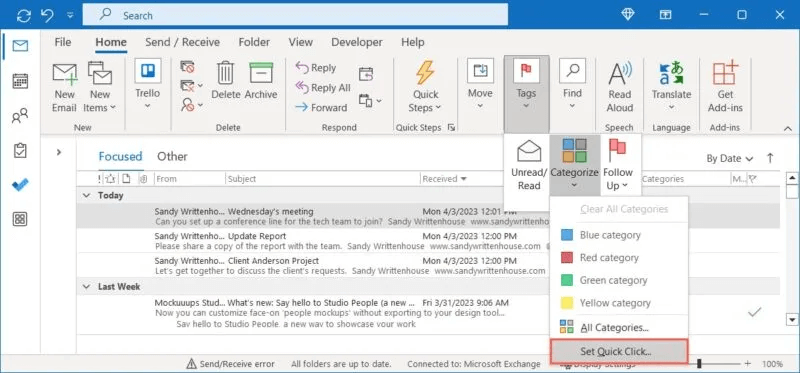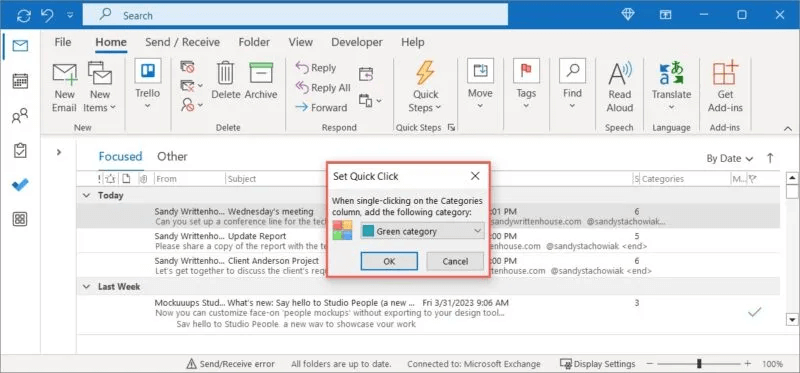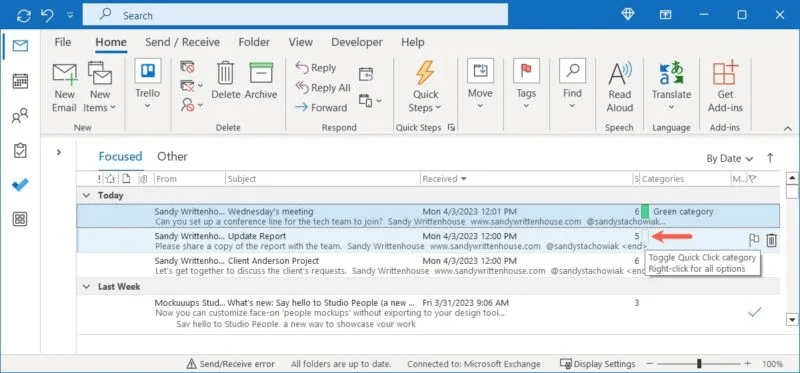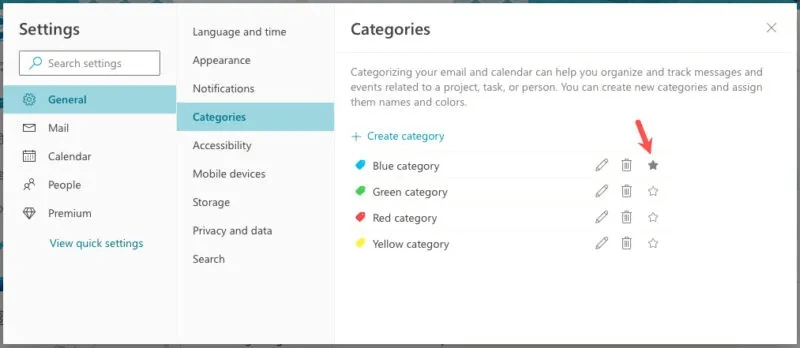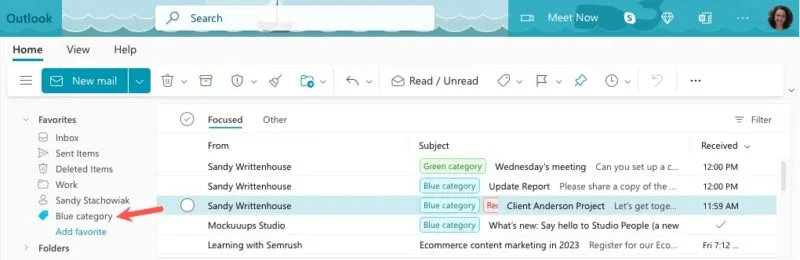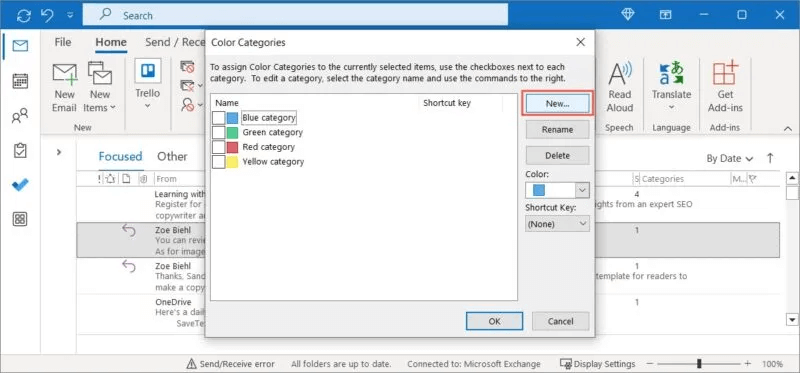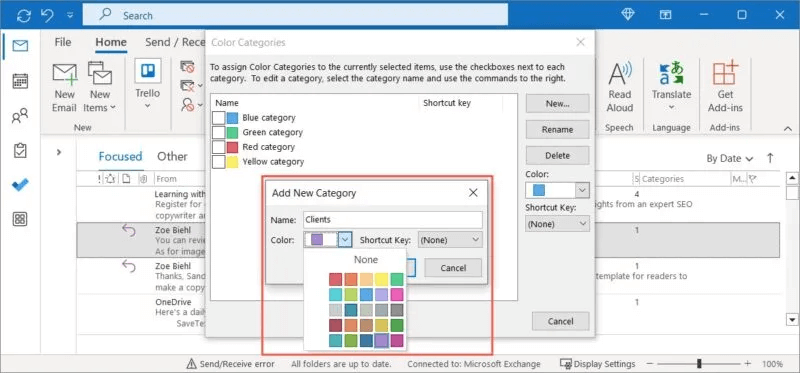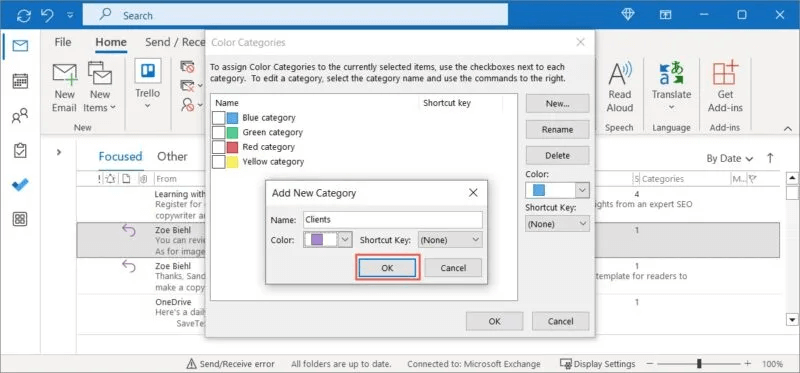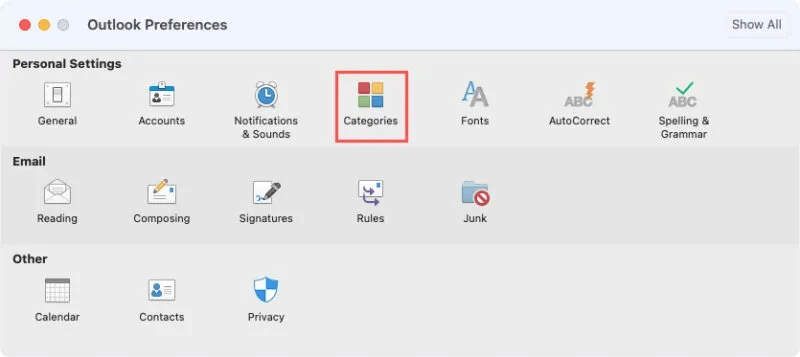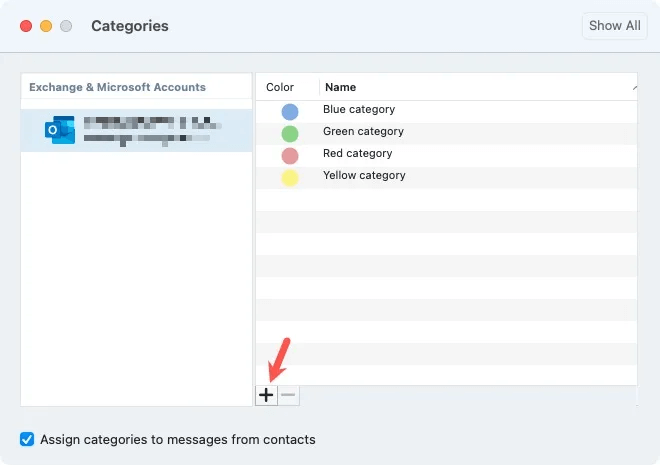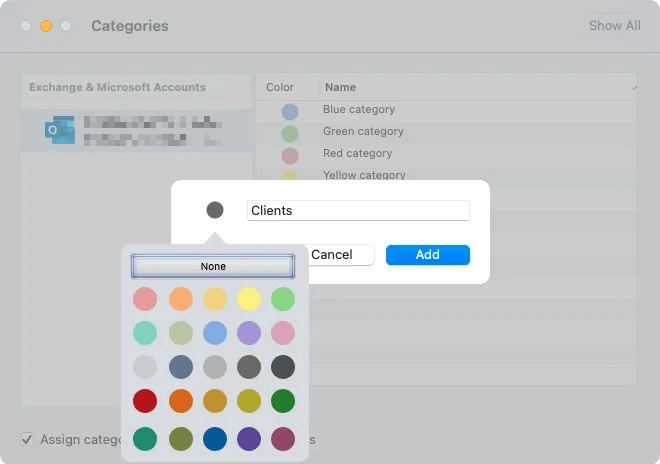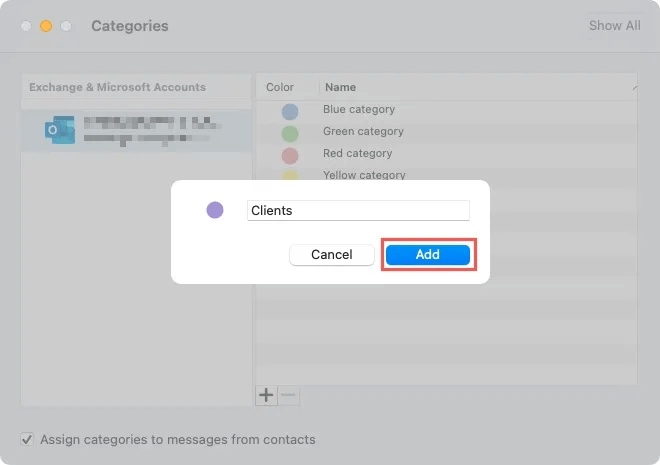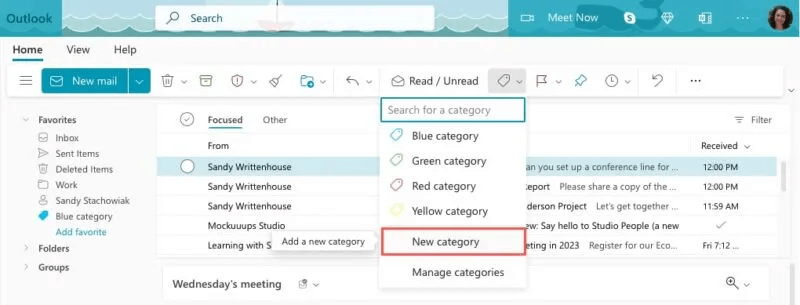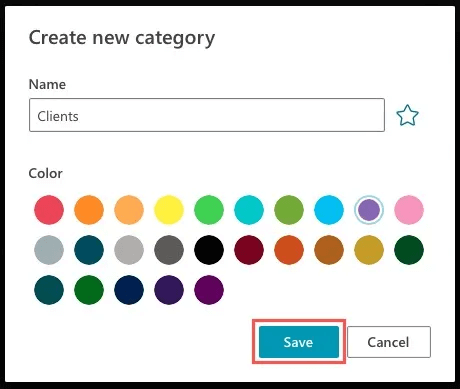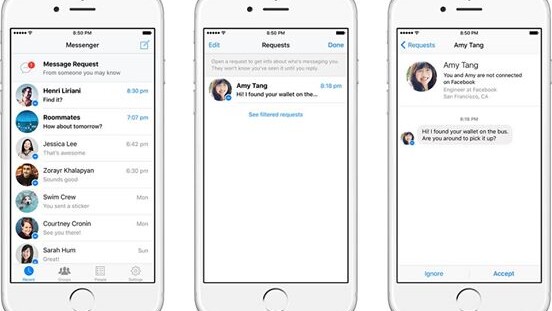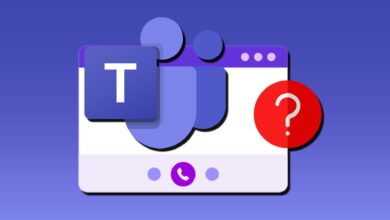Zatímco složky v aplikaci Microsoft Outlook poskytují pohodlný způsob ukládání e-mailů, možná budete potřebovat způsob, jak snadno objevit určité zprávy. Pomocí kategorií aplikace Microsoft Outlook můžete k e-mailu přiřadit jeden nebo více barevně odlišených štítků. Pojďme se podívat na to, jak používat kategorie Microsoft Outlook v systémech Windows, Mac a na webu.
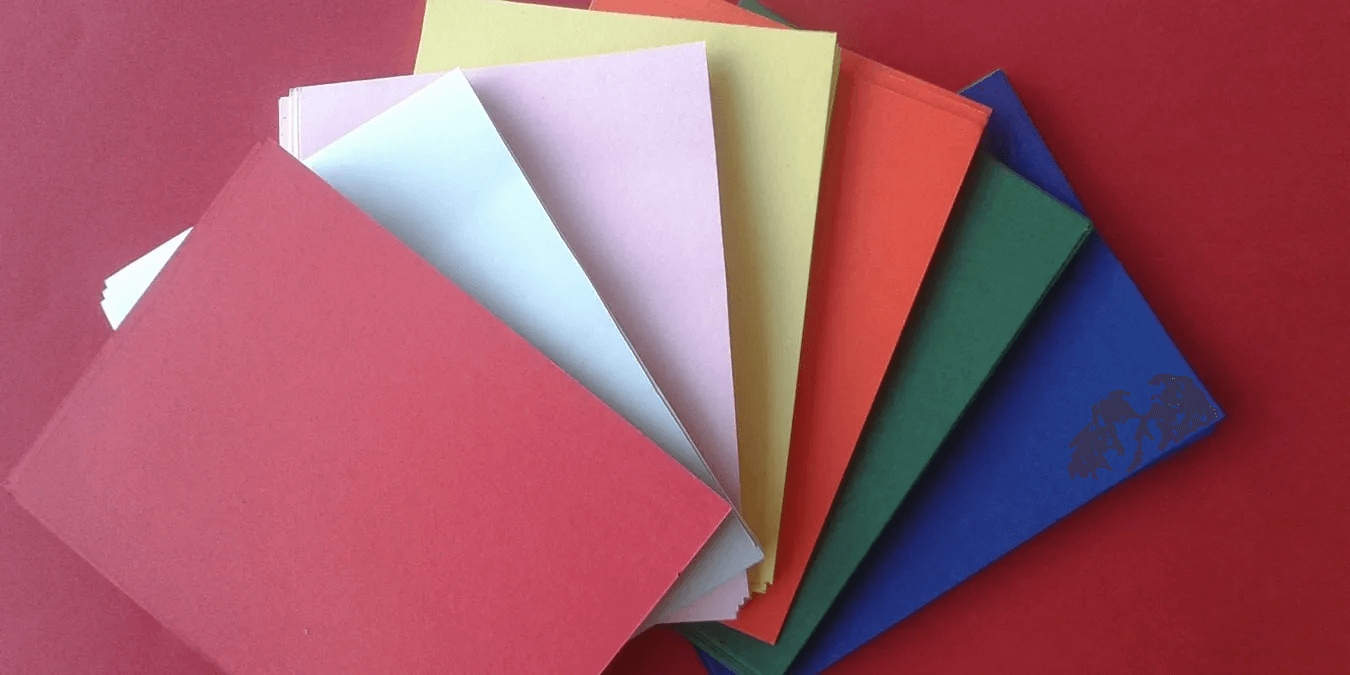
Jak nastavit kategorii v Outlooku
Existuje několik různých způsobů, jak přiřadit kategorii k e-mailu v aplikaci Outlook. Možnosti se liší v závislosti na platformě, na které se nacházíte.
V systému Windows proveďte jednu z následujících akcí:
- Klikněte pravým tlačítkem na e-mail a přejděte na "klasifikace" a vyberte kategorie z vyskakovací nabídky.
- Lokalizovat E-mailem a přejděte na kartu "Domovská stránka" a otevřete rozevírací seznam "známky". Klikněte na Seznam "klasifikace" a vyberte kategorii.
- Otevřete e-mail a přejděte na kartu "zprávy" a otevřete rozevírací seznam "Znamení". Klikněte "klasifikace" a vyberte kategorii.
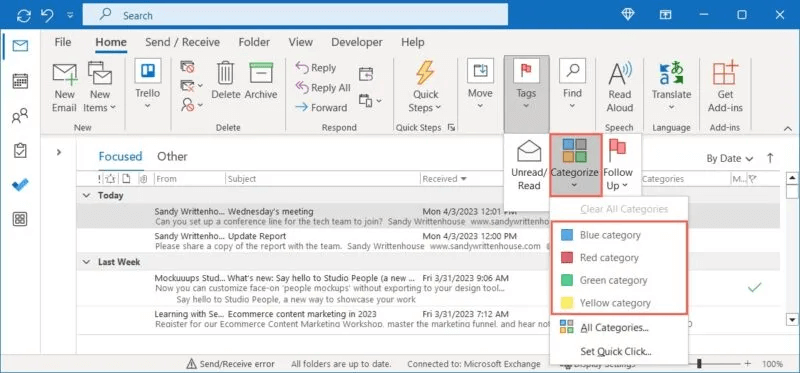
V horní části e-mailu a také ve sloupci uvidíte název kategorie a barvu Kategorie ve vaší doručené poště.
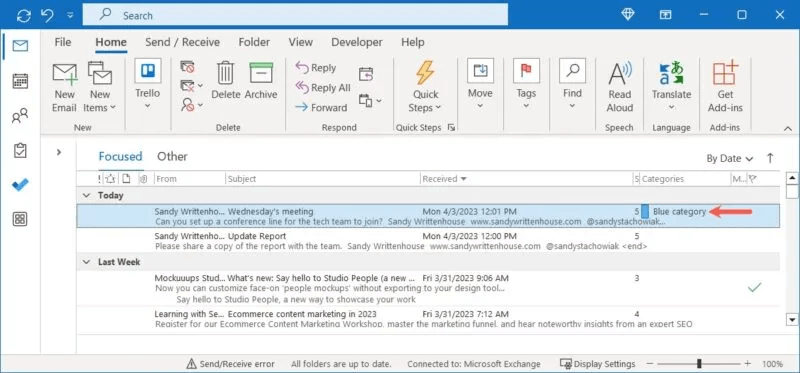
Na počítači Mac proveďte jednu z následujících akcí:
- Klikněte pravým tlačítkem na e-mail a přejděte na "klasifikace" a vyberte kategorii z rozbalovací nabídky.
- Vyberte e-mail a přejděte na kartu "Domovská stránka" a otevřete rozevírací seznam "Znamení". Klikněte na nabídku "klasifikace" a vyberte kategorii.
- Otevřete e-mail a přejděte na kartu "zpráva" a otevřete rozevírací seznam "klasifikace" a vyberte kategorii.
- Lokalizovat "zpráva -> hodnocení" na panelu nabídek a vyberte kategorii.
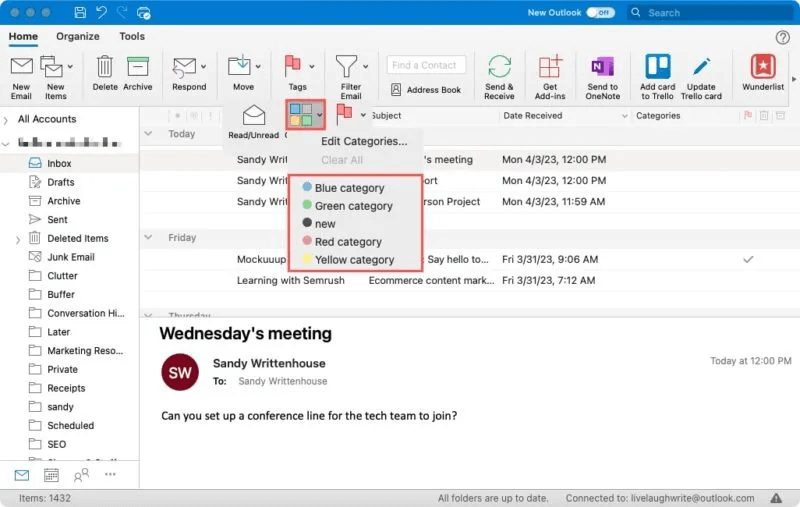
Nad zprávou a ve sloupci uvidíte název kategorie a barvu "Kategorie".
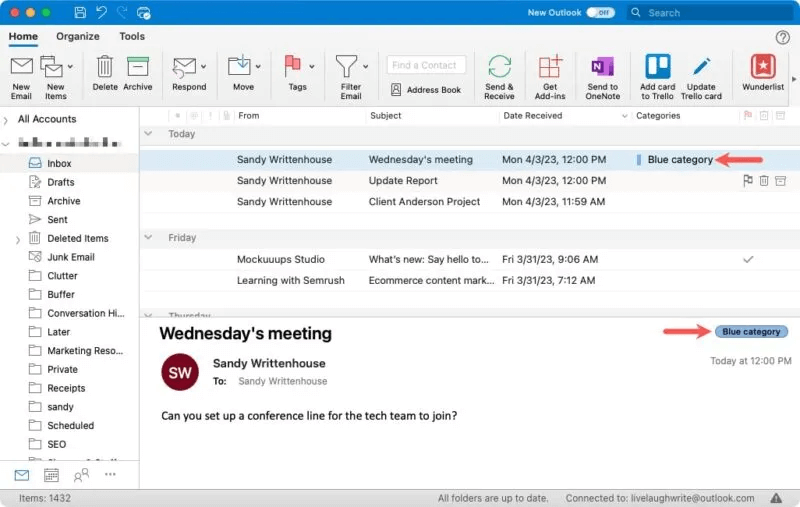
Na webu proveďte jednu z následujících akcí:
- Klikněte pravým tlačítkem na e-mail a přejděte na "klasifikace" a vyberte kategorii z rozbalovací nabídky.
- Vyberte možnost E-mail a otevřete rozevírací nabídku "klasifikace" a vyberte kategorie.
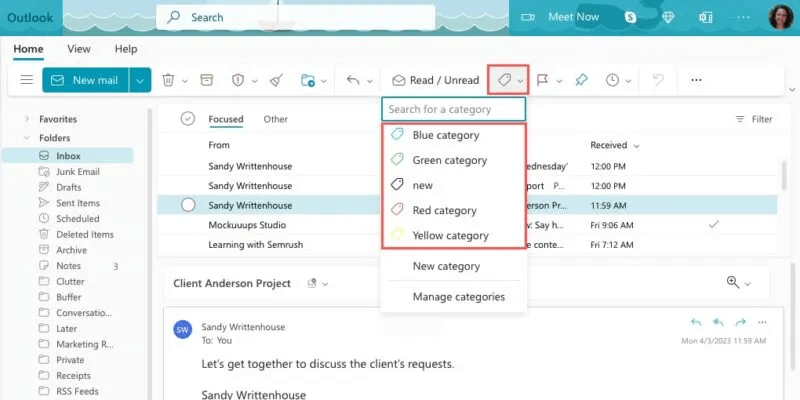
Název kategorie a barva se zobrazí v horní části e-mailu a vedle řádku předmětu vaší doručené pošty.
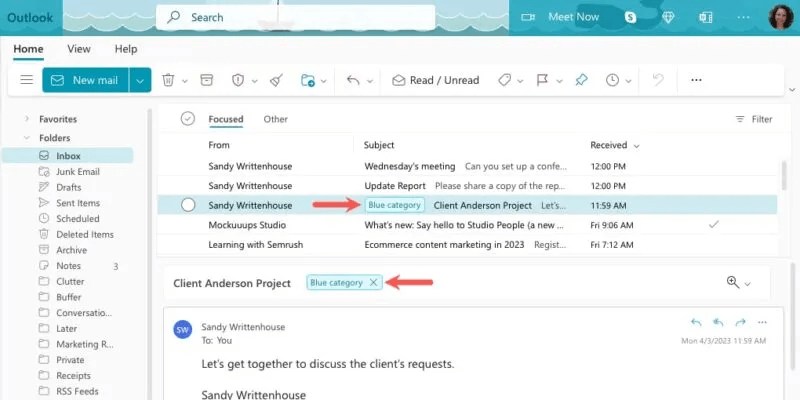
Stejným postupem pro svou platformu přiřaďte e-mailu další kategorie.
Přiřaďte kategorii rychlým kliknutím na Windows
Dalším snadným způsobem, jak přiřadit kategorii k e-mailu v Outlooku ve Windows, je vytvořit akci Rychlé kliknutí. Tím se nastaví výchozí kategorie, která vám umožní nastavit ji kliknutím kurzoru ve sloupci "Kategorie". V době psaní tohoto článku je funkce rychlého kliknutí dostupná pouze ve Windows.
- otevřít nabídku "klasifikace" a vyberte si "Nastavit rychlé kliknutí".
- Když se objeví malé okno, pomocí rozevírací nabídky vyberte výchozí kategorii a klikněte "OK" pro úschovu.
- Chcete-li nastavit výchozí kategorii rychlým kliknutím, klikněte kurzorem ve sloupci Kategorie vedle e-mailu ve vaší doručené poště.
Jak zrušit přiřazení třídy
Pokud používáte své vlastní kategorie jako dočasné značky nebo prostě chcete kategorii z e-mailu odstranit, můžete to udělat také.
Vymazat jednu kategorii
otevřít nabídku "klasifikace" Jak je uvedeno výše a zrušte zaškrtnutí kategorie, kterou chcete odstranit.
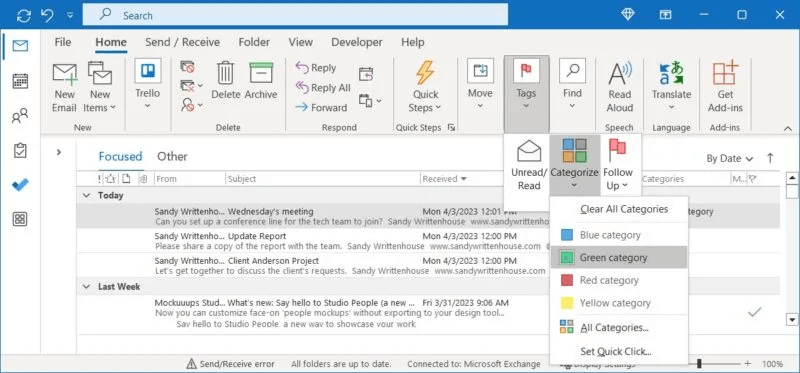
Vymazat všechny kategorie
otevřít nabídku "Kategorizovat" a vyberte si “Vymazat všechny kategorie” na Windows nebo "Vymazat vše" na Mac nebo “Přehledné kategorie” (přehledné kategorie) na webu.
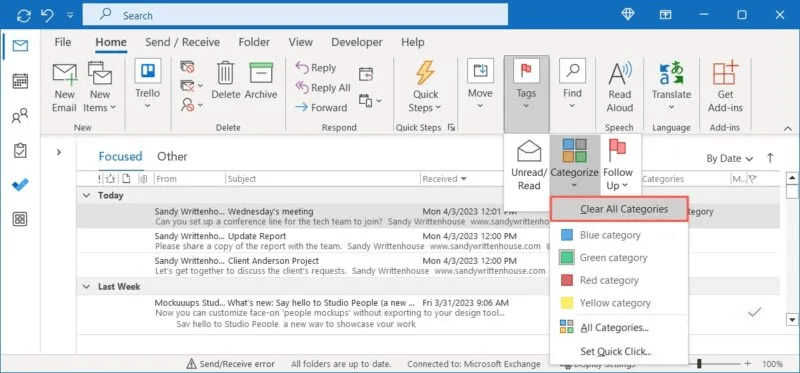
Jak uspořádat doručenou poštu podle kategorií
Zatímco si můžete prohlížet kategorie zpráv, můžete si uspořádat nebo seřadit doručenou poštu podle kategorií. To vám dává jednoduchý způsob, jak zobrazit všechny e-maily v jedné kategorii seřazené abecedně podle názvu kategorie.
V systému Windows klikněte na záhlaví sloupce Kategorie nebo vybrat Kategorie v poli filtr/objednávka/třídění.
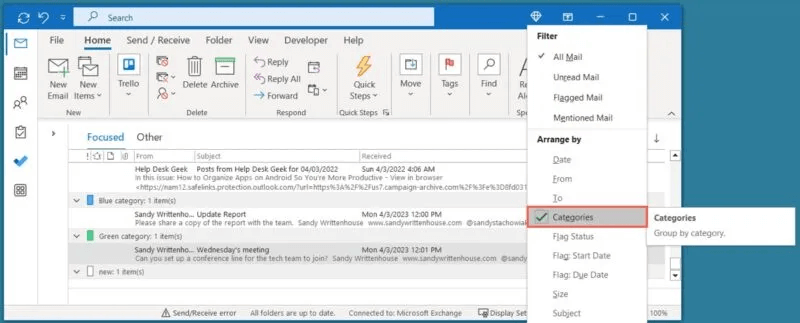
Na Macu klikněte na záhlaví sloupce Kategorie nebo vyberte Zobrazit -> Seřadit podle -> Kategorie na liště nabídek.
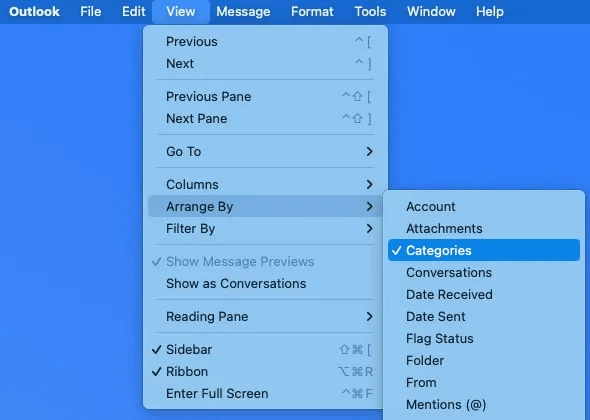
Řazení podle kategorie není v době psaní tohoto článku na webu funkcí.
Tip: Podívejte se také na náš návod, jak třídit doručenou poštu Gmailu!
Jak spravovat kategorie v Outlooku
Seznam kategorií v Outlooku můžete spravovat přejmenováním nebo odstraněním kategorie. Kromě toho si můžete ve Windows nastavit klávesovou zkratku nebo přidat kategorii do oblíbených na webu.
otevřít nabídku "Kategorizovat" Jak bylo popsáno výše a vyberte "Všechny kategorie" ve Windows nebo Upravit kategorie na Mac nebo "Spravovat kategorie" na webu.
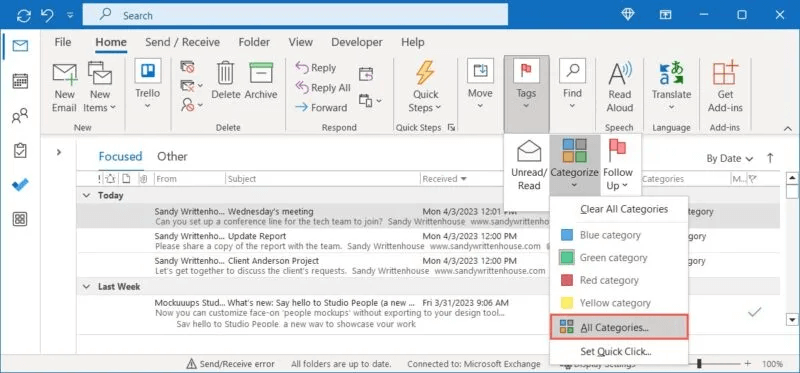
Přejmenujte kategorii
Microsoft Outlook vám poskytuje výchozí kategorie s názvem Barvy. Máte například modrou třídu, červenou třídu, zelenou třídu a tak dále. Naštěstí můžete kategorii přejmenovat na co chcete a nezůstat u názvů barev.
V systému Windows vyberte kategorii a klikněte "přejmenovat" , zadejte nový název a klepněte na Enter.
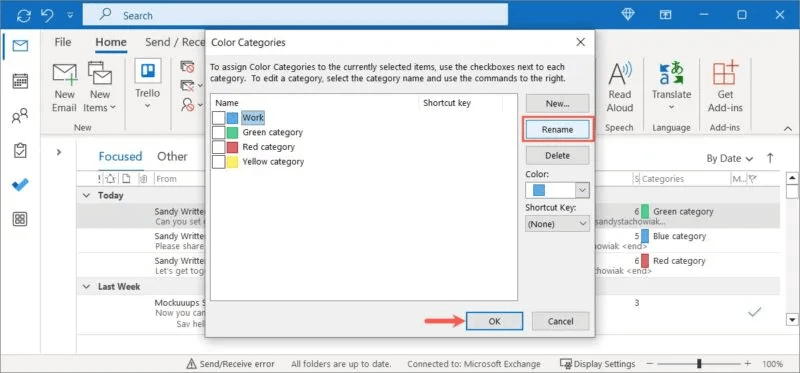
Na Macu poklepejte Název a zadejte nové jméno , poté stiskněte Vrátit se.
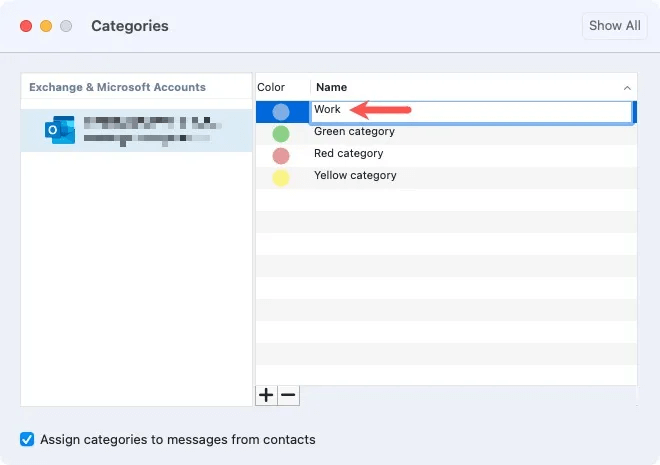
Na webu vyberte ikonu Upravit (tužka) a zadejte nové jméno a klepněte na "Uložit".
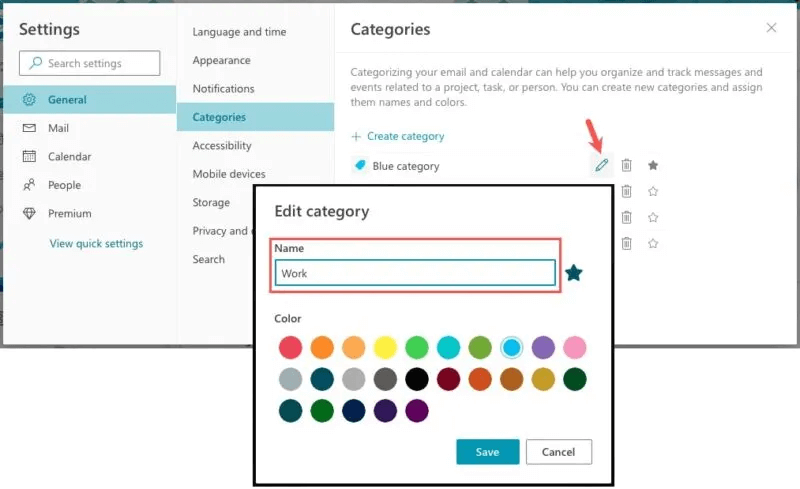
Smazat kategorii
Chcete-li odstranit kategorii, ať už výchozí nebo vytvořenou, můžete tak učinit v několika krocích.
V systému Windows vyberte Kategorie a klikněte "vymazat" a potvrďte kliknutím „نعم“ ve vyskakovacím okně.
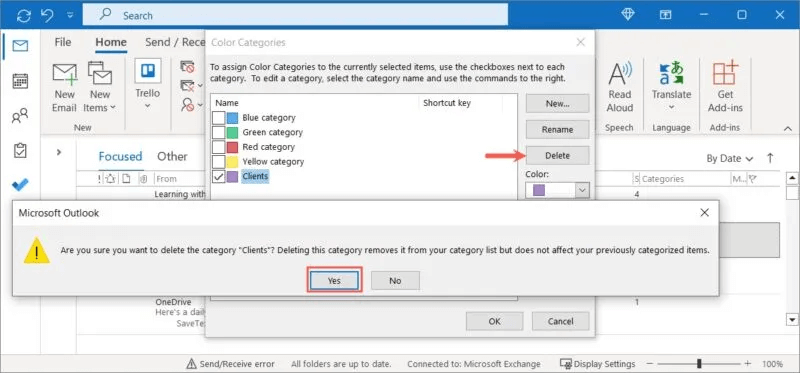
Na Macu vyberte Kategorie a klikněte tlačítko mínus a potvrďte kliknutím "vymazat" ve vyskakovacím okně.
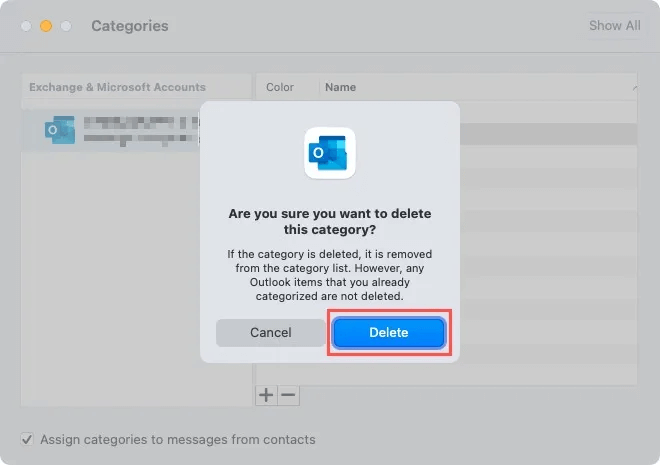
Na webu klikněte na ikonu vymazat (odpadkový koš) a klikněte "vymazat" pro potvrzení odstranění.
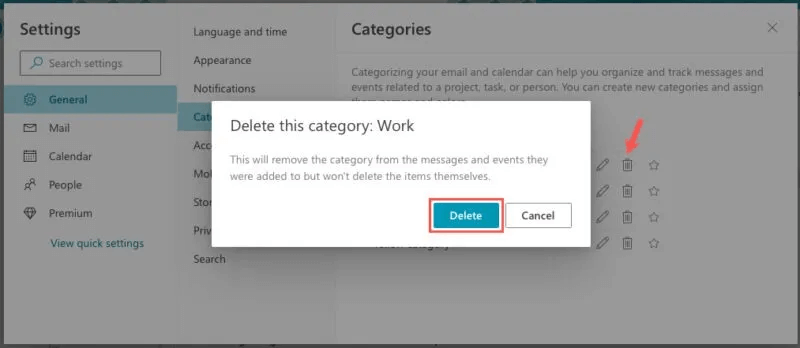
Přiřaďte klávesovou zkratku kategorii ve Windows
Chcete-li svůj e-mail klasifikovat rychleji, můžete nastavit Klávesová zkratka v Outlooku na Windows.
Lokalizovat Kategorie a otevřete rozevírací seznam "klávesová zkratka" napravo. Vyberte kombinaci kláves, kterou chcete použít, a klepněte na "OK" pro úschovu.
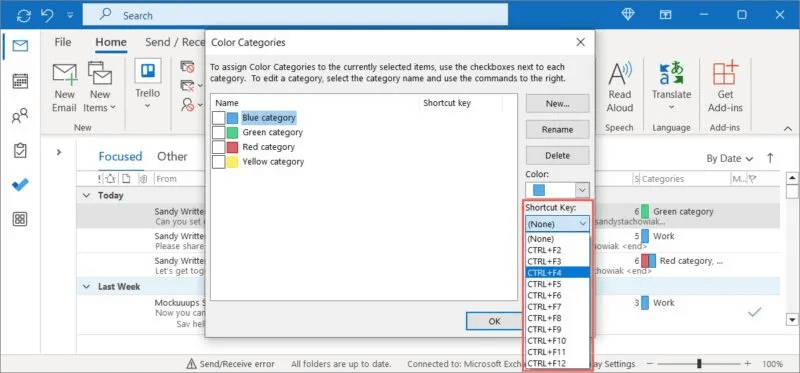
Když chcete přiřadit kategorii, vyberte E-mailem ve vaší doručené poště a stiskněte klávesová zkratka.
Přidejte kategorii do oblíbených na webu
Pro rychlý přístup ke kategorii si ji můžete přidat do oblíbených v Outlooku na webu. Zobrazí se v sekci Oblíbené na levém postranním panelu.
- Klikněte hvězda napravo od existující kategorie nebo napravo od názvu nové kategorie.
- Rozšířit "Oblíbený" na levé straně zobrazíte všechny e-maily v dané kategorii.
Jak vytvořit třídu Outlooku
Pokud chcete v Outlooku přepsat výchozí kategorie, můžete si vytvořit vlastní, což vám umožní dát jim vlastní název a vybrat barvu.
Vytvořte třídu ve Windows
- otevřít nabídku "klasifikace" Jak bylo popsáno dříve, buď kliknutím pravým tlačítkem nebo otevřením nabídky "známky" a poté vyberte "Všechny kategorie".
- Klikněte "Nový" po pravé straně.
- Přidejte štítek do pole "Název" Vyberte barvu z rozbalovací nabídky "barva". Volitelně můžete přidat "klávesová zkratka" pomocí rozevíracího pole.
- Klikněte "OK" Chcete-li uložit novou kategorii.
Vytvořte třídu na Macu
- otevřít nabídku "klasifikace" Jak je znázorněno výše, klepněte pravým tlačítkem myši nebo otevřete nabídku "známky" , poté vyberte "Upravit kategorie". Místo toho přejděte na "Outlook -> Nastavení" na liště nabídek a vyberte "Kategorie".
- Klikněte "znaménko plus" na konci seznamu.
- Vstupte Jméno třídy v odpovídajícím poli a vyberte barevný indikátor vybrat barvu.
- Klikněte "přidání" pro uložení kategorie.
Chcete-li vytvořit kategorii na webu
- otevřít nabídku "klasifikace" Jak bylo popsáno dříve, buď kliknutím pravým tlačítkem myši nebo otevřením rozevírací nabídky "klasifikace" a poté vyberte "Nová třída".
- Zadejte štítek kategorie do pole Bez názvu a vyberte barva a klepněte na "Uložit".
Často kladené otázky
Q1: Proč se moje kategorie aplikace Outlook nezobrazují?
Odpovědět: Existují dva možné důvody, proč se kategorie v aplikaci Outlook nezobrazují. za prvé , Funkce Kategorie není dostupná pro e-mailové účty IMAP.
Navíc to nemusí být sloupec Kategorie zobrazeny ve vaší doručené poště. Chcete-li to provést v systému Windows, přejděte na kartu "Ukázat" a vyberte "Zobrazit nastavení" a vyberte "Sloupce". v rámci "Dostupné sloupce" , Vybrat Kategorie a klikněte "přidání".
Na Macu klikněte pravým tlačítkem na záhlaví sloupce a klikněte Kategorie zaškrtněte vedle něj.
Q2: Mohu v aplikaci Outlook vyhledávat podle kategorie?
Odpovědět: Pro vyhledávání podle kategorie můžete použít pokročilé možnosti vyhledávání v systémech Windows a Mac. V systému Windows vyberte ikonu filtru napravo od pole "Vyhledávání" Použijte rozevírací seznam Kategorie pro výběr kategorie. Na Macu klikněte do pole "Vyhledávání" otevřete kartu Hledat a vyberte "Kategorie". Poté vyberte kategorii nahoře.
Na webu zadejte název kategorie do pole "Vyhledávání" a vyberte jej z výsledků.
Q3: Mohu vytvořit podkategorie v aplikaci Outlook?
Odpovědět: V současné době nelze vytvářet podkategorie aplikace Microsoft Outlook. Můžete to však napodobit pomocí konvence pojmenování a odpovídajících barev. Můžete mít například třídu s názvem "klient" a poté jsou volány další třídy Zákazníci - Anderson و „Zákazníci – hnědá“ و Zákazníci - Carlson S barvou (barvami) dle vašeho výběru.